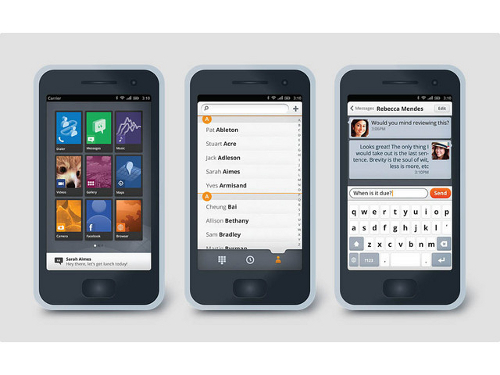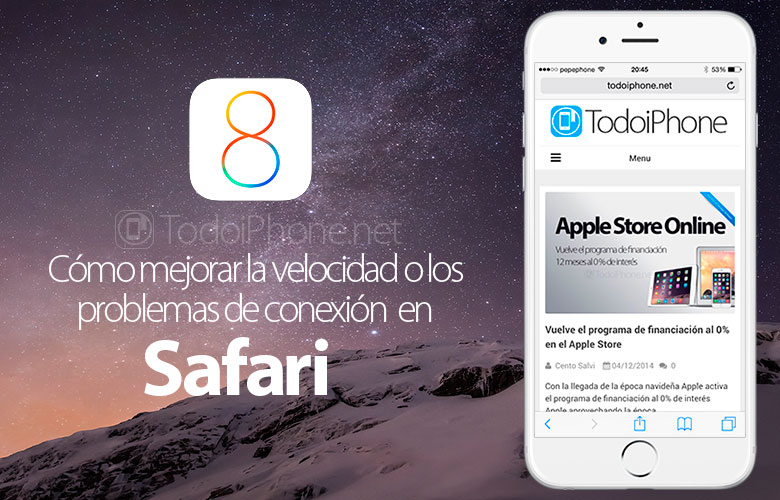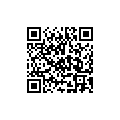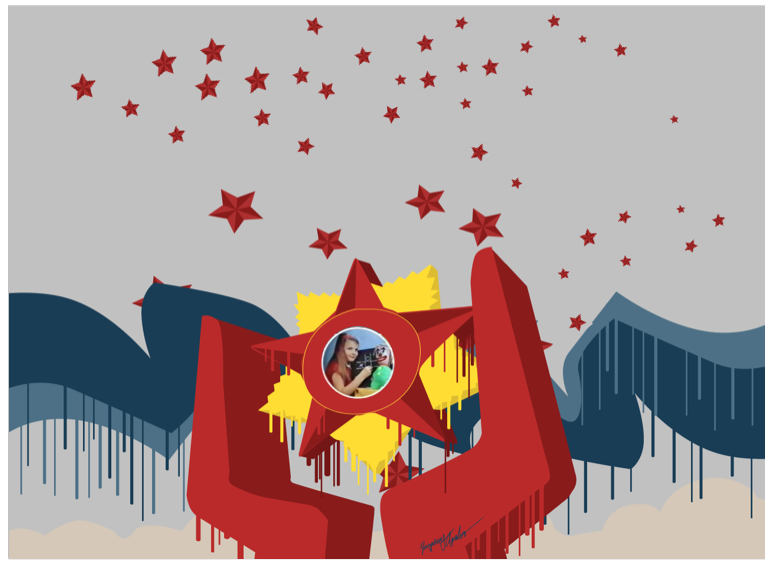Te enseñamos a cómo personalizar el Centro de Control en tú iPhone
El Centro de Control es la ventana que se despliega y aparece en iOS cuando deslizas tu dedo desde cualquier pantalla de abajo hacia arriba, salvo en el caso de iPhone X que se desliza en dirección contraria. Este menú nos sirve como panel de atajos para acceder a las herramientas más demandadas de nuestro iPhone, iPad o iPod touch y por si no lo sabias, el Centro de Control de iOS se puede modificar y personalizar a nuestro gusto, te enseñamos a como personalizar el Centro de Control de tú iPhone con este sencillo tutoríal.
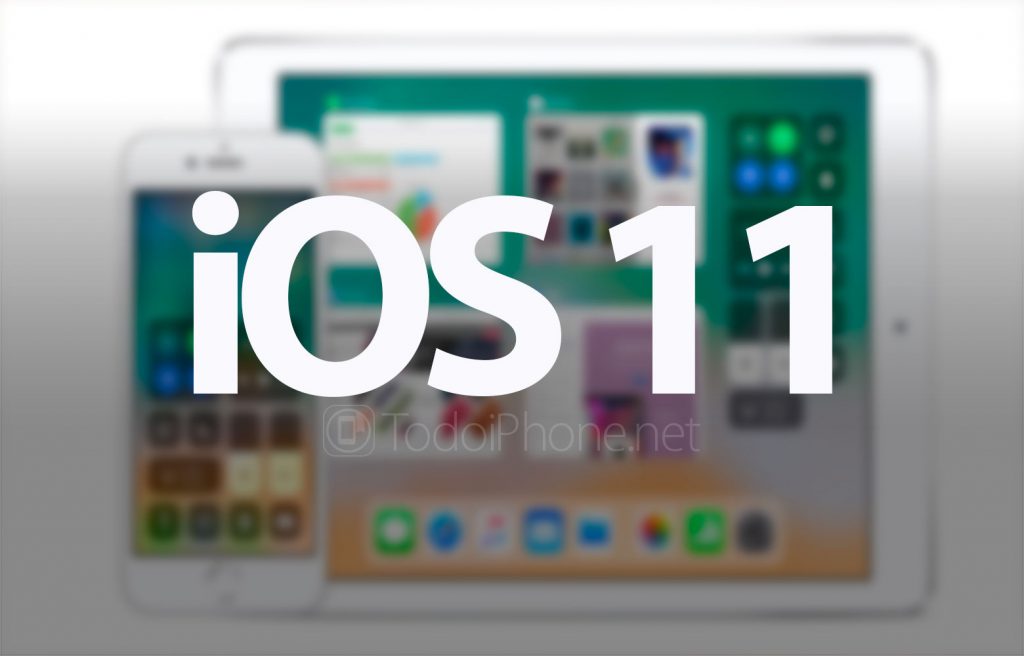
Cómo personalizar el Centro de Control en tú dispositivo iOS
Si desplegamos el menú de Centro de Control en un dispositivo iOS por defecto tenemos los siguientes atajos a algunas funciones, estos atajos son los siguientes:
- Activar Modo Avión.
- Encender/apagar datos móviles.
- Activar – Desactivar el Wi-Fi.
- Encender/apagar Bluetooth.
- Controlar reproducción de música.
- Encender/apagar rotación automática de pantalla.
- Activar – Desactivar el modo No Molestar.
- Controlar brillo de pantalla.
- Subir/bajar volumen.
- Duplicar pantalla (en el caso de tener Apple TV).

La buena noticia es que este menú se puede personalizar para añadir las herramientas de iOS que utilices con más frecuencia. Para personalizar este panel sigue estos sencillos pasos:
- Abrir Configuración
- Ve al apartado de Centro de Control.
- Selecciona Personalizar Controles.
- Aparecen una lista de controles adicionales que puedes agregar simplemente tocando el botón de más. Conforme los vayas agregando irán apareciendo en el Centro de Control.
- Puedes colocar el orden en el que aparecen estos controles adicionales, sólo debes presionar el dedo sobre el icono con las tres líneas horizontales, junto a cada control, y lo arrastras hacia arriba o hacia abajo según lo quieras colocar.
Algunas de los accesos directos más prácticos que puedes agregar al Centro de Control son: encender o apagar el modo ahorro de batería; grabar pantalla; crear una nota, grabar una nota de voz; encender flash LED como linterna; etc. En los modelos de iPhone compatibles con 3D Touch incluso al dejar tu dedo presionado sobre cada icono se abrirá una segunda ventana con atajos específicos para acceder a la función especifica que estés buscando.